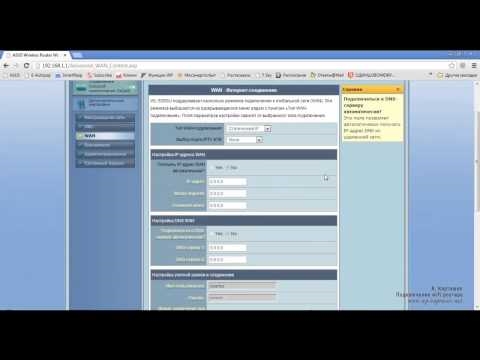Ahoj! Když napíšu nějaké pokyny, které potřebuji k nastavení routeru, pokusím se podrobně popsat samotný proces, jak vstoupit do ovládacího panelu, abych tam provedl některá nastavení. Ve většině případů to nezpůsobuje žádné potíže. Často se ale stává, že jsme právě zapomněli heslo, a v tomto případě existuje mnoho otázek, jak se dostat do nastavení.
Samotná otázka zadání nastavení routeru, pokud jste zapomněli heslo, není příliš jasná. Protože router má minimálně dvě hesla. A není jasné, na které z nich jste zapomněli, a jaký je problém konkrétně ve vašem případě.
- Heslo používané k připojení k vaší síti Wi-Fi.
- A heslo, které je třeba zadat pro zadání nastavení routeru. Nejčastěji se toto heslo mění a je úspěšně zapomenuto. Je jasné, že dokud nezadáme správné heslo, nedostaneme se do nastavení routeru. Tovární heslo není vhodné (což je obvykle admin), protože jsme ho změnili.
To jsou problémy, se kterými se můžete setkat při přihlašování do ovládacího panelu routeru. Nyní zvážíme řešení založené na vašem případě, zvažte obě možnosti.
Pokud jste zapomněli heslo k Wi-Fi a nemůžete vstoupit do nastavení routeru
Toto je první možnost, kdy si nepamatujeme heslo z naší sítě Wi-Fi. A možná se k tomu nebudeme moci připojit. Abychom mohli heslo zobrazit nebo změnit, musíme jít do nastavení routeru.
V tomto případě je vše velmi jednoduché:
- Nejprve máme velmi podrobné pokyny, co dělat, pokud jste zapomněli heslo k Wi-Fi. Heslo můžete zobrazit v počítači (pokud existuje), jen si ho zapamatujte. Připojte se k bezdrátové síti a přejděte na ovládací panel.
- Zadruhé můžete přejít na nastavení routeru ze zařízení, které je aktuálně připojeno k vaší Wi-Fi. A již v nastavení routeru si můžete prohlédnout zapomenuté heslo nebo ho změnit.
- Za třetí, připojíme se k routeru pomocí síťového kabelu a přejdeme na ovládací panel. V takovém případě nebudeme vůbec potřebovat heslo z Wi-Fi. Pokud nevíte, jak se připojit k routeru pomocí kabelu, pak je zde podrobný návod na příkladu TP-LINK.
Myslím, že jsme tento problém vyřešili.
Pokud jste zapomněli heslo při zadávání nastavení routeru
To se stává nejčastěji. Ovládací panel každého routeru je chráněn heslem. Zde musíte zadat uživatelské jméno a heslo. To je nezbytné k ochraně nastavení, aby k nim neměl přístup každý, kdo se připojí k vaší síti.
Pokud je router nový, dosud nenakonfigurovaný, použije se výchozí heslo a uživatelské jméno. Ve většině případů se jedná o správce a správce. Nebo vůbec neexistuje žádná ochrana. Toto heslo jsme nastavili nebo změnili již v procesu konfigurace routeru. Vždy vám doporučuji, abyste to udělali v mých pokynech. A existuje dokonce i samostatný článek o změně / nastavení hesla správce.
Takže jsme toto heslo změnili, nastavili router a zapomněli jsme ho. A pak jsme naléhavě potřebovali přejít do nastavení a heslo si nepamatujeme. Na autorizační stránce označíme nějaký druh uživatelského jména a hesla, ale nic se nestane, stránka se jednoduše znovu načte nebo se zobrazí zpráva, že heslo je nesprávné.

To je vše, nemůžeme se dostat do nastavení. Pokud si tato data nepamatujete a možná jste nezměnili heslo, budete muset resetovat nastavení routeru. Poté přejdeme na ovládací panel pomocí továrního nastavení, které je uvedeno na spodní straně routeru, na štítku.
Co by resetovat nastavení, musíte podržet tlačítko po dobu asi 10 sekund, což je obvykle podepsáno jako: RESET, WPS / RESET, Sros, výchozí. Vše záleží na modelu vašeho routeru. Tlačítko může být zapuštěno do těla a musíte ho stisknout něčím ostrým. Router musí být zapnutý. Toto tlačítko vypadá asi takto:

Po návratu do továrního nastavení použijte pro zadání ovládacího panelu data uvedená na samotném routeru. Pokud tam nejsou uvedena tovární data, není ve výchozím nastavení žádné heslo.

Pokud máte potíže s resetováním nastavení, jsou na našem webu podrobné pokyny pro většinu výrobců. Pokud ji nenajdete, napište do komentářů, dám vám odkaz.
Pokud něco nefungovalo, stačí napsat, pokusíme se váš problém vyřešit.